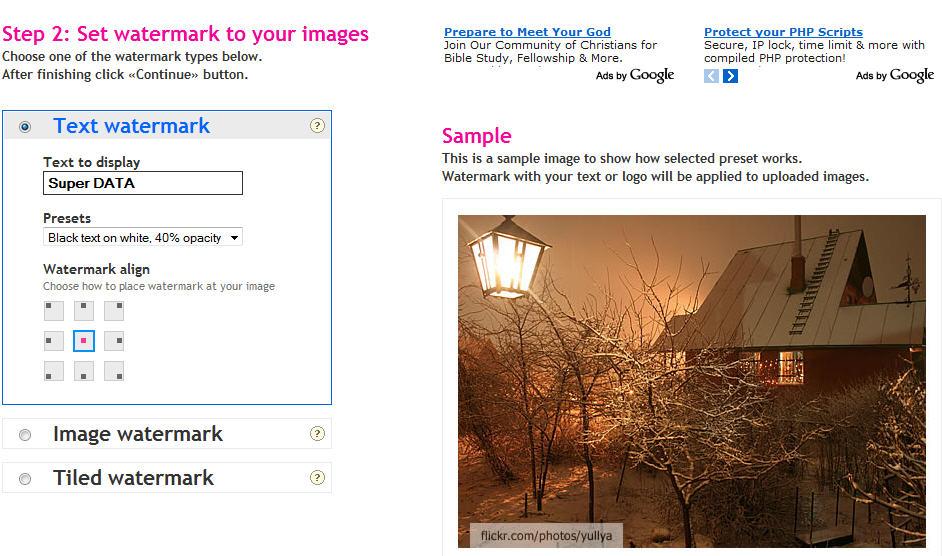 Đây là bài viết mình sưu tầm trên mạng! Chia sẻ để cùng vui với các bạn.
Đây là bài viết mình sưu tầm trên mạng! Chia sẻ để cùng vui với các bạn.Nếu các bạn có 1 vài tấm ảnh rất đẹp mà bạn cực kì thích và hơn thế những tấm ảnh đó lại do chính bạn đích thân chụp ! Bạn không muốn những người khác ăn cắp hình của mình chỉ để lấy hình của mình đi tham gia 1 cuộc thi nào đó ~ Trong khi lẽ ra nó phải dc tham gia cuộc thi "Ánh sáng đẹp"
Vậy việc đầu tiên bạn phải làm đó là đánh dấu lên bức ảnh đáng yêu của mình !
Đơn giản nhất các bạn hãy sử dụng dịch vụ trực tuyến PicMarkr tại địa chỉ http://picmarkr.com/
PicMarkr là một dịch vụ trực tuyến cho phép bạn đóng dấu bản quyền lên hình ảnh của mình bằng những ký tự, những đoạn văn bản hoặc bằng 1 hình ảnh/logo khác trước khi bạn upload các file ảnh đó lên web hoặc blog.
PicMarkr cho phép bạn sử dụng nguồn ảnh từ máy tính, Flickr, Picasa hoặc Facebook để đóng dấu bản quyền. Nó cho phép bạn upload cùng lúc 5 file ảnh với giới hạn của tổng số kích thước tập tin là 25MB. Đây là một dịch vụ rất tốt để bạn bảo vệ bản quyền hình ảnh của mình.Dịch vụ này hoàn toàn miễn phí và không yêu cầu người dùng phải đăng ký tài khoản sử dụng.
Sử dụng PicMarkr cũng khá là đơn giản:
Bước 1:
Đầu tiên, bạn truy cập vào PicMarkr tại http://picmarkr.com, tiếp theo trong khung Step 1: Upload Image mặc định tuỳ chọn from computer được chọn. Bạn bấm nút Browse (hoặc nút Duyệt) để chọn các file ảnh cần đóng dấu bản quyền có trên máy tính. Tối đa trang Web cho phép bạn mỗi lần bạn upload là 5 file ảnh với dung lượng lớn nhất là 25MB.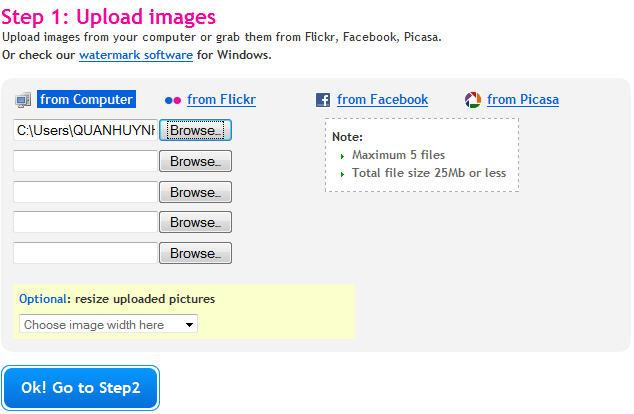
Ngoài ra trang Web còn cho phép bạn upload hình ảnh trực tiếp từ các dịch vụ lưu trữ hình ảnh trực tuyến từ Flickr, Facebook và Picasa. Với các lựa chọn này bạn chỉ cần khai báo tên và mật khẩu đăng nhập rồi truy cập dịch vụ lưu trữ hình ảnh của mình để chọn hình ảnh cần đóng dấu. Tiếp theo trong khung Optional: resize uploaded pictures cho phép bạn lựa chọn kích thước đồng bộ cho các file ảnh, bạn có thể chọn hoặc không cần chọn đều được. Rồi bấm nút OK! Go to step2 để qua bước tiếp theo.
Bước 2:
Sang bước này mặc định tuỳ chọn Text watermark được chọn cho phép bạn chèn chữ lên hình ảnh. Rất đơn giản bạn chỉ cần gõ nội dung Text vào khung Text to Display, chọn màu sắc cho chữ tại mục Presets và vị trí đặt Text trên ảnh tại khung Watermark align. Với bất kỳ lựa chọn nào của bạn thì khung Preview bên phải sẽ hiển thị bằng hình ảnh minh hoạ để bạn xem trước.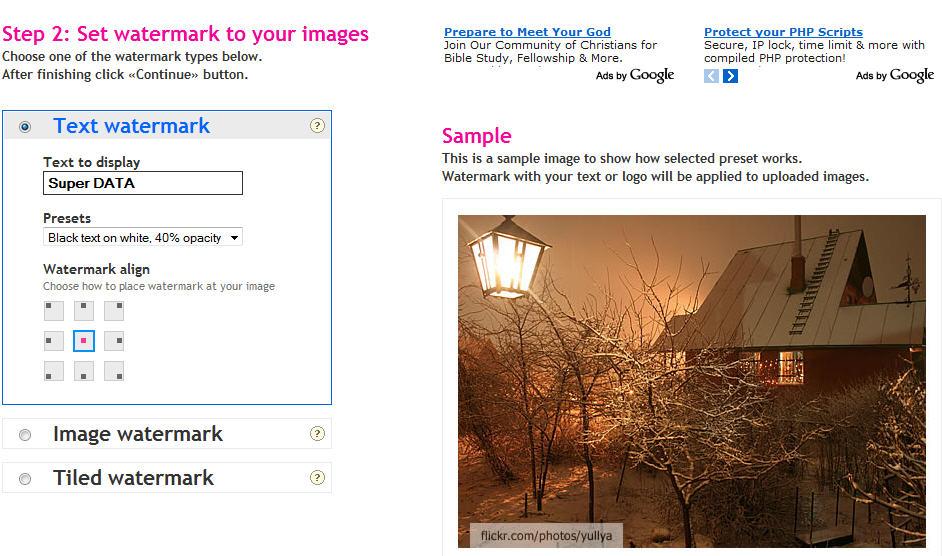
Ngoài ra trang Web còn cung cấp các tuỳ chọn đóng dấu bản quyền cho ảnh khác gồm:
- Image watermark: Cho phép bạn chèn logo hay hình ảnh để đóng dấu lên hình ảnh. Bạn chỉ cần bấm nút Browse, để chọn file ảnh/logo cần đóng dấu, tiếp theo chọn vị trí đặt biểu tượng này trên hình ảnh.
- Title watermark: Với lựa chọn này bạn có thể chèn text hay hình ảnh/logo khắp nơi trên hình ảnh.
Sau khi đã đã lựa chọn kiểu đóng dấu lên ảnh cho mình xong, bạn bấm tiếp nút Continue để qua bước cuối cùng.
Bước 3:
Sang bước này trang Web cung cấp cho bạn 4 lựa chọn để tải hình ảnh gồm: Cho phép upload trực tiếp hình ảnh đó lên tài khoản của bạn trên Flickr (Upload image to Flickr); upload lên Facebook hay Upload lên Picasa. Hoặc bạn cũng có thể bấm nút Download image to cumputer để tải về máy tính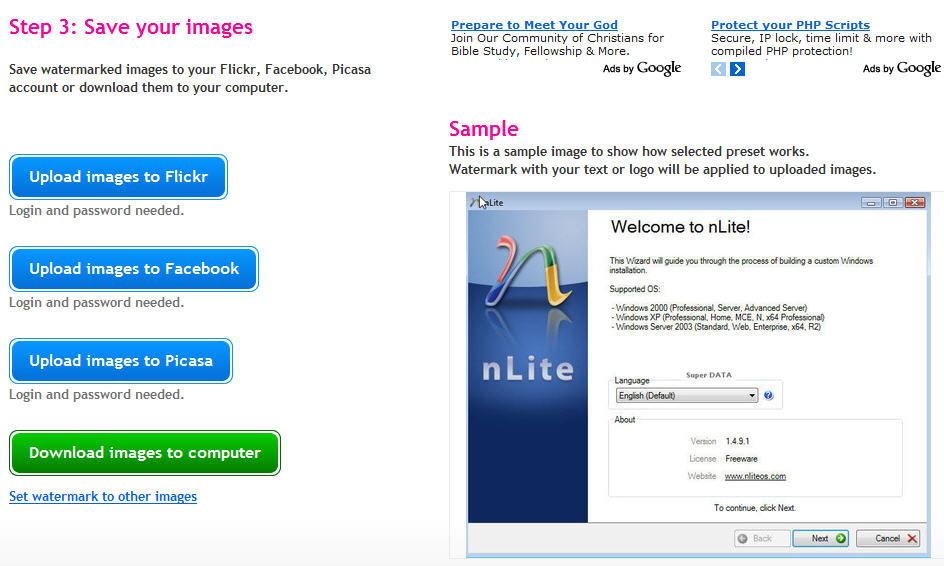

0 nhận xét:
Đăng nhận xét